Hàm Small trong Excel là hàm tìm số nhỏ thứ k (số nhỏ thứ nhất, số nhỏ thứ hai…) trong một mảng hoặc một vùng dữ liệu. Nếu như bạn đang cần tìm một trong những mặt hàng có giá trị thấp nhất thì hàm Small là một lựa chọn. Hàm Small trong Excel sẽ giúp bạn nhanh chóng tìm được giá trị nhỏ thứ k trong tệp dữ liệu của bạn. Hãy tham khảo bài viết dưới đây nhé:
1. Công thức
Cú pháp:
=SMALL(Array;k)
Chức năng:
Array: Là một mảng hoặc một vùng dữ liệu
k: Là thứ hạng của số bạn muốn tìm kể từ số lớn nhất trong dãy
2. Cách sử dụng
Ví dụ: Tìm tổng tiền (thành tiền) thấp nhất của tất cả các mặt hàng.
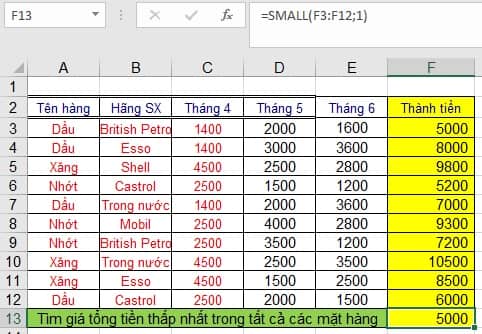
Hoặc Tìm tổng tiền (thành tiền) thấp thứ 3 trong tất cả các mặt hàng.
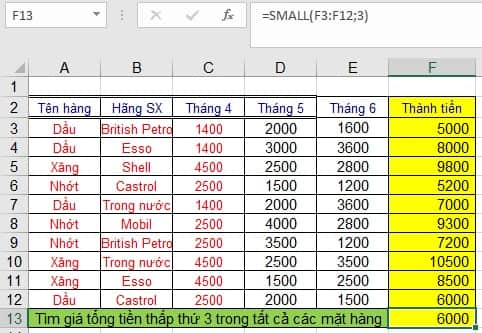
Ví dụ: Tìm 3 giá trị nhỏ nhất của tổng thành tiền trong các mặt hàng.
Trước tiên, bạn tạo thêm 2 cột. Cột đầu tiên N là giá trị nhỏ nhất thứ k, hai là thành tiền tương ứng với cột thành tiền (như hình)
Nhập =SMALL($F$3:$F$12;H3), trong đó nhập F3:F12 > bấm phím F4 để cố định cột thành tiền > chọn giá trị ở cột H3.
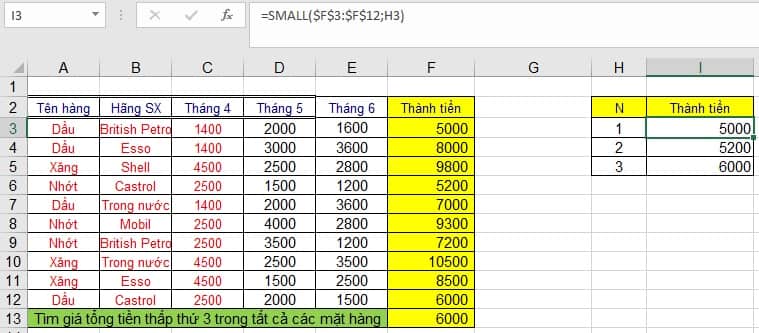
Tương tự, bạn có thể tìm giá trị nhỏ nhất theo thứ tự thứ k. Ví dụ như: N có thể đổi thành 4, 5, 6 … Bạn hãy thử thay đổi các số thử xem nào, thú vị đấy.
3. Tìm ngày và giờ trong Excel với hàm Small
Trong Excel ngày và giờ cũng là giá trị số, nên hàm Small có thể xữ lý. Bạn không cần tìm kiếm hoặc tìm các hàm khác thay thế.
Ví dụ: Tìm 5 ngày nhập hàng xa nhất đối với các mặt hàng sau.
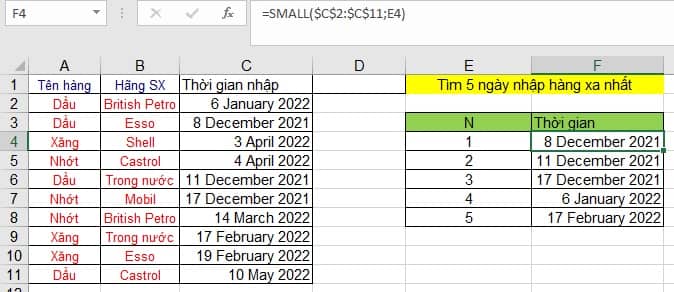
Như các bạn đã thấy, áp dụng như tương tự như công thức tìm 3 giá trị nhỏ nhất của tổng thành tiền trong các mặt hàng (như hình trên). Nhưng lưu ý ở đây, bạn phải định dạng cột thời gian mà bạn cần hiển thị cho đồng bộ nhé. Nếu bạn không biết ở đâu thì xem hướng dẫn dưới đây:
Bạn thấy công thức đã được nhập, nhưng mà lại hiển thị toàn là số, không phải thời gian như mình mong muốn.
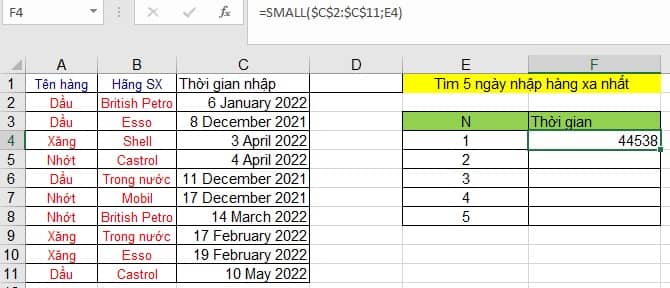
Và để định dạng ngày tháng năm. Bạn quét khối vào những ô mà bạn cần định dạng > chuột phải chọn Format Cells > chọn Date. Kéo thanh cuộn xuống dưới, để chọn ngày tháng năm định dạng. Chọn OK.
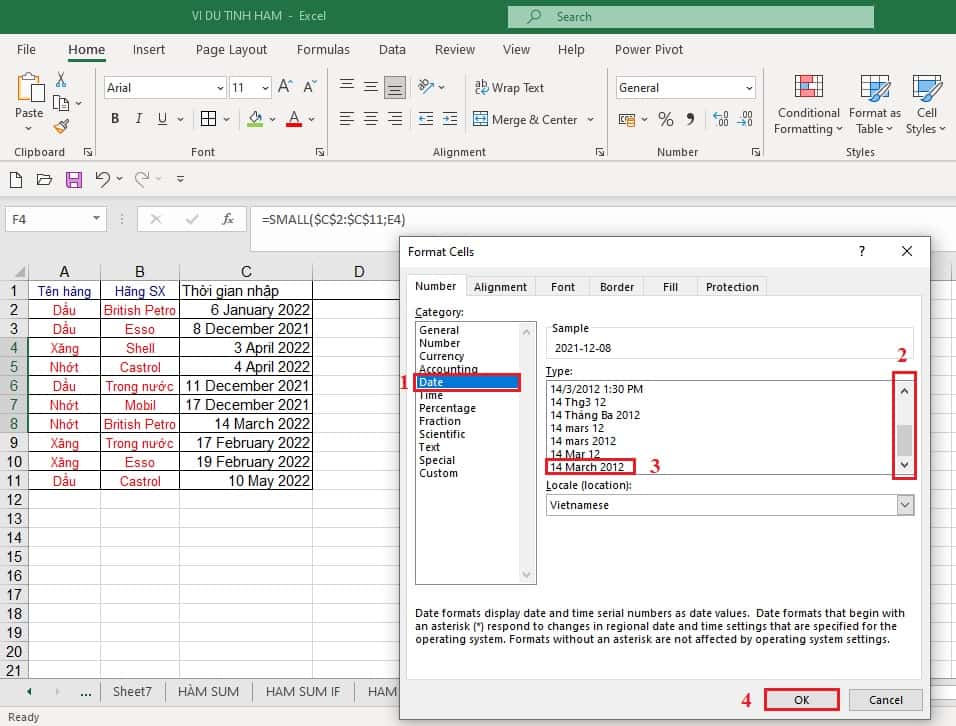
Và kết quả
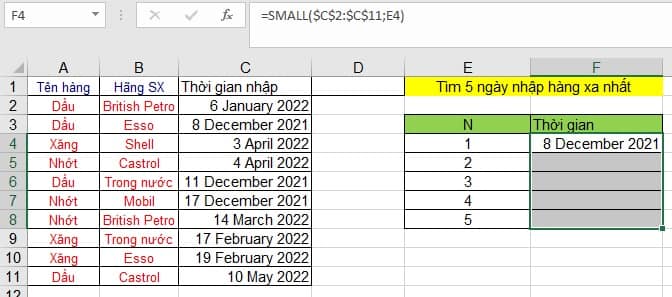
Ví dụ: Tìm 5 khoảng thời gian nhập hàng sớm nhất
Tương tự, chúng ta cũng dùng hàm Small.
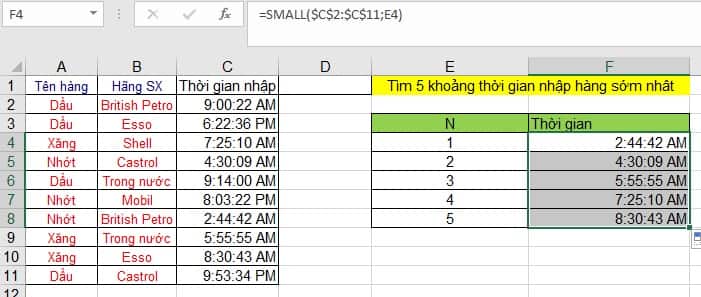
Tương tự, bạn thấy công thức đã được nhập, nhưng mà lại hiển thị toàn là số, không phải giờ phút giây như mình mong muốn.
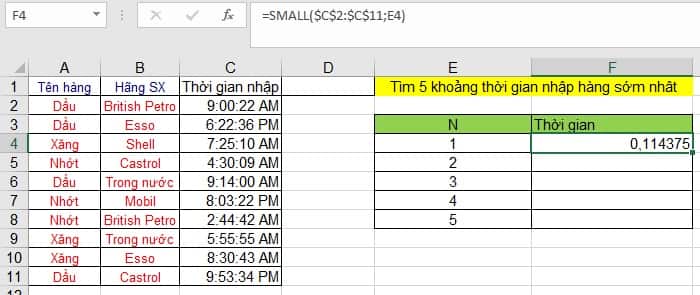
Và để định dạng giờ phút giây. Bạn quét khối vào những ô mà bạn cần định dạng > chuột phải chọn Format Cells > chọn Time. Chọn định dạng khung giờ. Chọn OK.
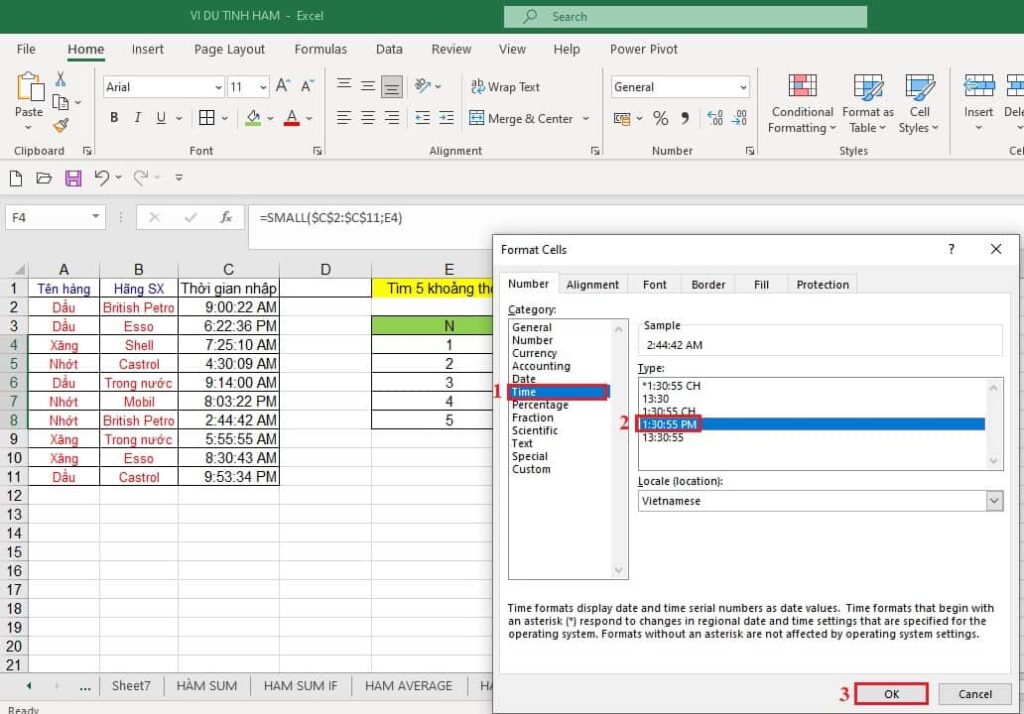
Và kết quả
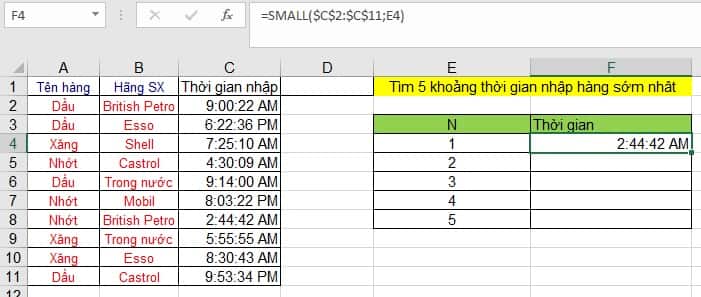
4. Kết hợp với hàm SUMPRODUCT
Ví dụ: Tính tổng giá trị nhỏ nhất của thành tiền theo thứ tự 1, 2, 3
Hàm Sumproduct là hàm tính tổng tích của các đối số dựa trên số lượng và các giá trị.
Nhập =SUMPRODUCT(SMALL(F3:F12;{1;2;3}))
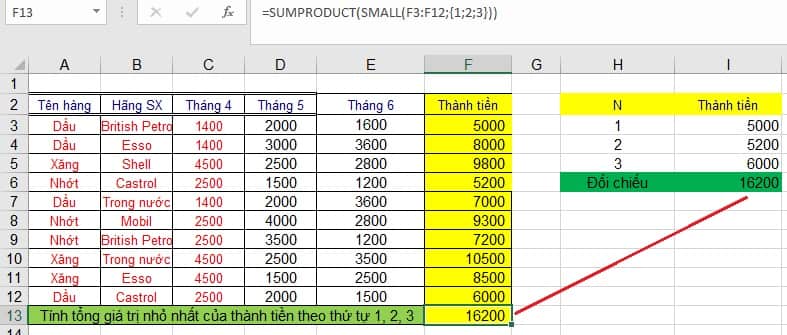
Kết luận: Qua bài viết hàm Small trong Excel, mình có hướng dẫn chi tiết, cụ thể. Ngoài việc kết hợp với hàm Sumproduct, thì hàm Small còn kết hợp với rất nhiều hàm khác, các bạn tham khảo thêm hàm này tại đây của hướng dẫn của nhà phát triển Microsoft. Chúc các bạn thành công.
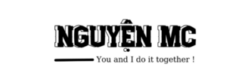
 by
by 